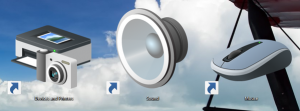A Windows 10 új lemezkezelő eszközt kap a Beállításokban
A Microsoft ennek következtében létrehozza a klasszikus Vezérlőpult-kisalkalmazások helyettesítését, hogy teljesen megszabaduljon tőlük. Minden egyes nagyobb kiadással egyre több klasszikus eszköz kapja meg modern utódjait, amelyeket a Beállításokban implementálnak. A Windows 10 build 20175 verziójával a Windows 10 új cserét kapott a Lemezkezelő eszköz helyett.
Hirdetés
Az új eszköz, miután engedélyezte, elérhetővé válik a következő alatt: Beállítások > Tárhely, az új Lemezek és kötetek kezelése link.

Felsorolja az összes tárolóeszközt és azok partícióit. Partíció esetén a következő két lehetőséget kínálja:
- Felfedezés – ez egyszerűen megnyitja a kiválasztott partíciót/meghajtót a Fájlkezelőben.
- Tulajdonságok – megnyitja a következő oldalt a kezelőeszközökkel.


Tól Tulajdonságok oldalon egy rögzített meghajtóhoz, a következőket teheti:
- Módosítsa a meghajtó betűjelét
- Változtassa meg a címkét (nevezd át a meghajtót)
- Méretezze át a meghajtót - itt összezsugorodik ill kiterjeszt a partíció.
- Útvonalak hozzáadása – lehetővé teszi további csatolási pontok létrehozását a kiválasztott kötethez.

Cserélhető meghajtó esetén a Tulajdonságok oldal lehetővé teszi a eltávolítási politika, vigye offline állapotba, és tekintsen meg néhány extra adatot.

És ebben a pillanatban ennyi. Az új Lemezkezelő eszköz még nem tudja felvenni a versenyt a klasszikus megfelelőjével, és csak részben működik (ezért el van rejtve). Azonban semmi kétség afelől, hogy hamarosan elsődleges partíciókezelési lehetőségként népszerűsítik, pontosan úgy, mint a klasszikusnál. Lemezkarbantartó eszköz.
Ha szeretné engedélyezni ezt az új Beállítások oldalt, szüksége van egy harmadik féltől származó, de nyílt forráskódú Vive-eszközre. Referenciaként nézze meg ezt: Aktiválja a rejtett funkciókat a Windows 10 Insider Builds-ben.
Az új lemezkezelő eszköz engedélyezése a Beállításokban
- Töltse le a legújabb ViveTool kiadás (az írás pillanatában 0.2.0).
- Blokkolás feloldása a letöltött fájlt.
- Csomagolja ki az archívum tartalmát tetszőleges mappába.
- Nyissa meg a parancssor vagy PowerShell rendszergazdaként abban a mappában.
- Írja be a következő parancsot:
ViveTool.exe addconfig 23257398 2. Ha PowerShellt használ, adja hozzá.\parancsra, a következőképpen: .\ViveTool.exe addconfig 23257398 2. - kapsz egy üzenetet"A szolgáltatás konfigurációja sikeresen beállítva".
Kész vagy. Az új Lemezkezelő eszköz oldalnak elérhetővé kell válnia a Beállításokban. Ha nem, próbáld meg indítsa újra a Windows 10-et hogy elkészüljön.
Köszönet Windows legújabb és Gustave Monce.